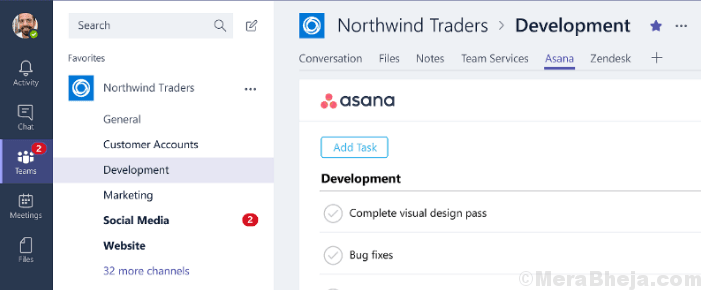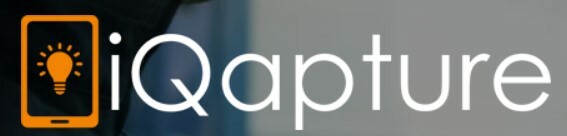Top 8 bezplatných softvérových produktov na klávesnici na obrazovke: - Klávesnice na obrazovke sú to, čo zvyčajne vidíme na smartfónoch a tabletoch, ktoré nie sú vybavené klávesnicou. V smartfónoch sú klávesové skratky na obrazovke jediným spôsobom, ako sa dajú písať, to však neplatí pre počítače. Prečo by teda niekto vyžadoval klávesnicu na obrazovke pre svoj počítač alebo notebook? Môže to mať skutočne veľa dôvodov. Napríklad počítačové klávesnice sú zvyčajne v anglickom písme a konkrétny používateľ môže chcieť vždy písať vo svojom rodnom jazyku alebo v jazyku, ktorý mu vyhovuje viac. Možno nebudú chcieť postupovať podľa zložitého postupu na stiahnutie konkrétneho písma. V takom prípade možno oceniť klávesnicu na obrazovke, ktorá ponúka celú abecedu ich jazyka. Zabezpečenie je ďalším dôvodom, prečo môžu používatelia uprednostňovať klávesnice na obrazovke. Klávesnice na obrazovke chránia používateľov v neznámej alebo verejnej sieti, chránia pred vírusmi a iných škodlivých zdrojov a chráni prihlasovacie údaje používateľa pred sledovaním a ukladaním pomocou klávesnice zdroje. Na internete je veľa klávesníc na obrazovke, ale každá ponúka špecifické funkcie, takže ich má používateľ rozhodnúť, či chcú klávesnicu na obrazovke, ktorá sa zameriava viac na ochranu používateľov alebo na multifunkčnosť. Tu uvádzame zoznam našich 8 najlepších bezplatných klávesníc na obrazovke:
Prečítajte si tiež:Najlepšie aplikácie pre klávesnicu pre váš telefón Android
Virtuálna klávesnica zadarmo
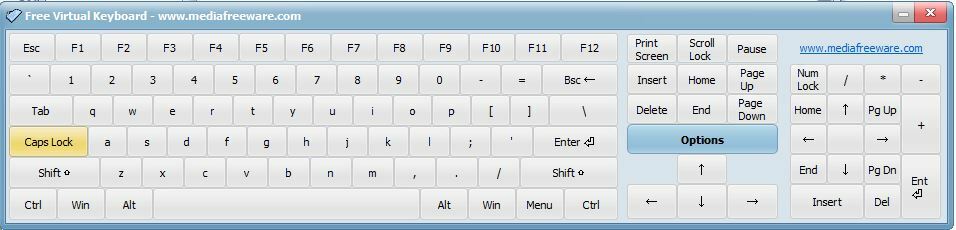
Táto aplikácia je úplne zadarmo a skutočne praktická, pretože ju možno uložiť do jednotky s perom a jednoducho zapojiť a použiť, kedykoľvek chcete. Ponúka štandardný displej klávesnice na obrazovke a umožňuje písať v ľubovoľnom okne rovnako ako fyzická klávesnica. Aplikácia je schopná rýchlo a ľahko zmeniť veľkosť, aby si ju používateľ mohol zmeniť podľa svojich potrieb. Používateľ môže dokonca zmeniť farbu klávesnice jediným kliknutím na záhlavie. Aplikácia sa ľahko inštaluje a zostáva v hornej časti všetkých ostatných otvorených okien, takže používateľ k nej má ľahký prístup. Používateľ môže zmeniť polohu klávesnice na ktorejkoľvek časti obrazovky a v prípade potreby deaktivovať číselnú klávesnicu. Jedinou nevýhodou tejto aplikácie je, že nepodporuje všetky jazyky; používateľovi sa ponúkajú iba tie populárnejšie alebo známejšie a obmedzené možnosti prispôsobenia jeho skúseností s klávesnicou na obrazovke. V opačnom prípade stojí za to vyskúšať túto aplikáciu.
Virtuálnu klávesnicu zadarmo si môžete stiahnuť tu: http://www.mediafreeware.com/free-virtual-keyboard.html
Prenosná klávesnica na obrazovke
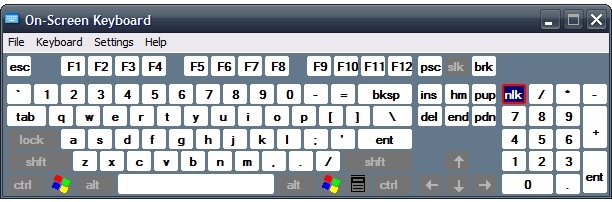
Táto aplikácia nevyzerá nijako zvlášť atraktívne, ponúka však základné funkcie klávesnice a je ľahké ju premiestniť okolo obrazovky. Klávesnica na obrazovke Portable Keyboard si dokonca zapamätá nastavenia, ktoré ste vykonali pri používaní klávesnice, a tieto nastavenia si uchová pre ďalšie použitie, čo je skutočne skvelá funkcia. Z bezpečnostného hľadiska táto aplikácia nemôže chrániť používateľa pred škodlivým softvérom ani pred sledovaním zdrojov, ktoré získavajú a ukladajú poverenia používateľov, napríklad heslá. Poskytuje však ochranu pred hardvérovými zdrojmi klávesových skratiek. Navyše je táto aplikácia v systéme dosť ľahká a dá sa ľahko uložiť na USB, čo oprávňuje „prenosnú“ sťažnosť v jej názve. Ďalšou príjemnou vecou na aplikácii je, že je kompatibilná so všetkými verziami systému Windows, dokonca aj so starodávnym systémom Windows 95, takže ich môže využívať veľa používateľov systému Windows.
Tu si môžete stiahnuť prenosnú klávesnicu na obrazovke: http://on-screen-keyboard-portable.en.softonic.com/
Komfortná klávesnica na obrazovke Lite
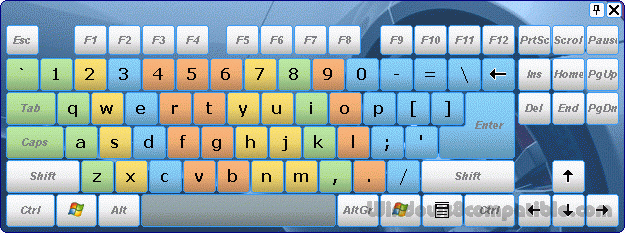
Táto klávesnica na obrazovke umožňuje používateľovi používať ukazovateľ myši ako tradičnú klávesnicu. Pohodlie vám umožňuje prispôsobiť si klávesnicu na obrazovke a skutočne zobrazí návrhy textu a určitých znakov napísaných rôznymi inými jazykoch, takže nemusíte sťahovať samostatnú klávesnicu pre konkrétny jazyk, ak z neho chcete použiť iba niekoľko slov alebo znakov Jazyk. To umožňuje používateľovi ušetriť veľa miesta v systéme a vyhnúť sa tak nejasnostiam, ktoré so sebou prináša príliš veľa aplikácií na rovnaký účel. Hlavnou výhodou tohto softvéru je, že nie je kompatibilný so všetkými verziami systému Windows. Je obzvlášť nekompatibilný so staršími verziami. Navyše, nie všetky ponúkané možnosti sú k dispozícii v softvéri Comfort Lite, sú dostupné iba vo verzii Pro, ktorú si môžete vyskúšať na 30-dňovú skúšobnú verziu alebo kúpiť. Comfort Lite je však zadarmo, takže to je určite plus.
Komfortnú klávesnicu na obrazovke Lite si môžete stiahnuť tu: http://download.cnet.com/Comfort-On-Screen-Keyboard-Lite/
Klávesnica Microsoft na obrazovke
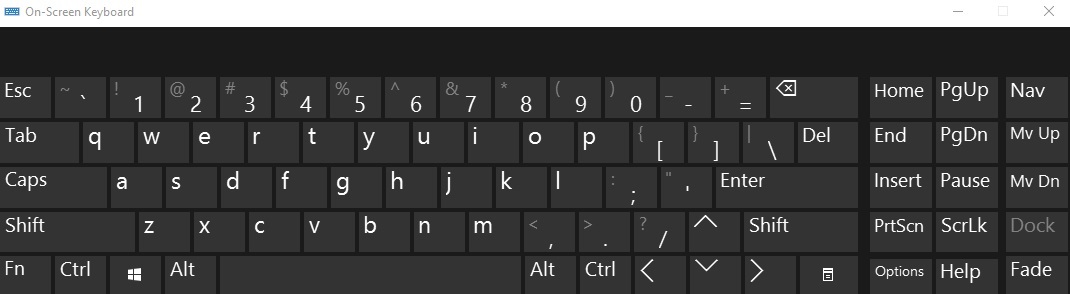
To je zabudovaná klávesnica na obrazovke dodávaný so systémom Windows. Táto aplikácia ponúka elegantné rozhranie s podpisovým modrým záhlavím a pozadím Windows a je samozrejme bezplatná. Táto klávesnica sa veľmi ľahko používa a veľmi ju uprednostňujú všetci používatelia systému Windows, ktorí si nechcú sťahovať žiadny ďalší softvér. Dodáva sa v dvoch rozloženiach, štandardnej a rozšírenej klávesnici. V rozšírenom rozložení klávesnice sú zobrazené všetky klávesy vrátane numerickej klávesnice, zatiaľ čo v štandardnom rozložení sú niektoré klávesy z dôvodu úspory miesta vynechané. Hlavnou výhodou tejto klávesnice na obrazovke je však to, že jej veľkosť nie je možné zmeniť, okrem verzie pre Windows 7.
Ak chcete aktivovať klávesnicu Microsoft na obrazovke, postupujte takto:
- Kliknite na ponuku Štart a v ponuke Štart vyberte možnosť Všetky programy.
- Kliknite na Príslušenstvo a potom vyberte Prístupnosť.
- Vyberte možnosť „Klávesnica na obrazovke“.
Kliknite na typ N
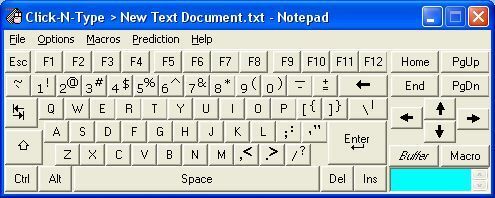
Click-N-Type, známy svojou vynikajúcou funkčnosťou, je bezplatná aplikácia na klávesnici na obrazovke, ktorá umožňuje používateľovi písať v ľubovoľnom okne a ľubovoľnej aplikácii pomocou kurzora. Táto aplikácia ponúka vynikajúce funkcie, ako napríklad Word Prediction, ktoré by každý používateľ smartphonu poznal a bol s nimi pohodlný. Aj keď používateľ nemá žiadne skúsenosti s klávesnicou smartphonu, táto aplikácia mu to uľahčuje. Je podporovaná podpora viacerých jazykov a existuje klávesnica navrhnutá tak, aby vyhovovala potrebám klávesnice každého jednotlivého používateľa. Pokročilé funkcie, ako je kontrola pravopisu, nie sú ponúkané, ale aplikácia je spoľahlivá a funguje dobre. Táto aplikácia bola postavená tak, aby pamätala aj na potreby písania napadnutých osôb, a je skutočne jedinečná.
Click-N-Type si môžete stiahnuť tu: http://cnt.lakefolks.com/
Virtuálna klávesnica TouchIt
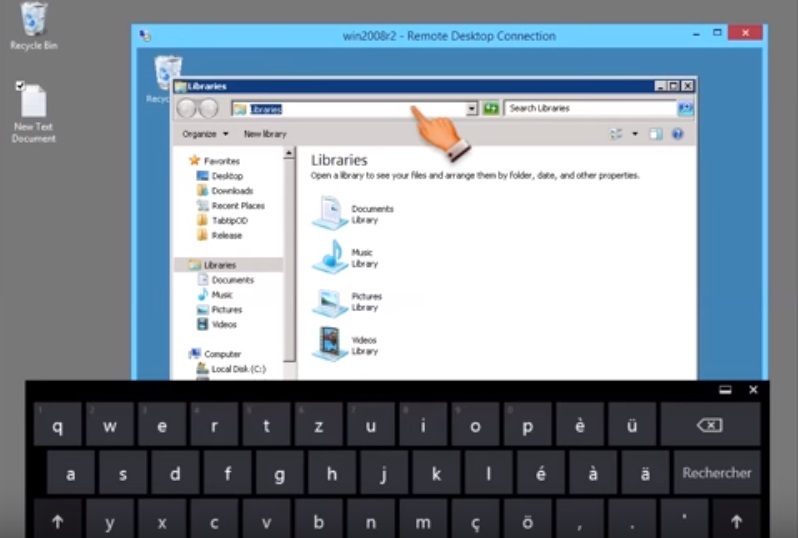
Táto bezplatná klávesnica na obrazovke má veľmi základné rozloženie, ale ponúka prispôsobenie klávesnice podľa želania používateľa. Aplikácia ponúka funkcie, ako je prepínanie úloh, aby používateľ mohol prepínať medzi oknami a zadávať ľubovoľné z nich bez toho, aby musel opakovane otvárať klávesnicu na obrazovke. Aplikácia tiež umožňuje používateľovi používať klávesnicu ako ovládací panel, a to interakciou s inými aplikáciami prostredníctvom správ systému Windows. Používateľ môže pri prispôsobovaní pridávať obrázky do rozloženia klávesnice a meniť tiež písma. Niekoľko používateľov sa sťažovalo, že aplikácia neustále zlyháva, čo môže byť nepríjemné, ak sa bude vyskytovať aj z dlhodobého hľadiska. Ďalším problémom môže byť to, že možnosti, ktoré ponúka TouchIt, sa môžu trochu skomplikovať na pochopenie a fungovanie, takže pre neskúsených používateľov je určite nepríjemný.
Virtuálnu klávesnicu TouchIt si môžete stiahnuť tu: http://chessware.ch/virtual-keyboard/
Neo’s SafeKeys
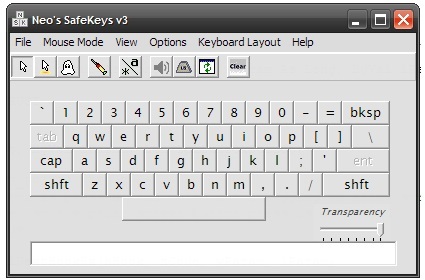
Táto aplikácia sa zameriava viac na zabezpečenie ako na ponúkanie veľkého množstva funkcií a ponúka vynikajúcu ochranu pred záznamníkmi obrazovky. Zakaždým, keď sa klávesnica na obrazovke používateľa otvorí, otvorí sa v inej časti obrazovky a v aplikácii zaisťuje, aby sa presná veľkosť klávesnice zakaždým trochu líšila, aby škodlivé zdroje nedokázali sledovať svoju pohyb. Pretože používateľ SafeKeys nemusí klikať pri používaní klávesnice SafeKeys, pohyb myši nemožno sledovať. Neo’s SafeKeys tiež zaisťuje, že heslá používateľov sú vždy chránené. Táto aplikácia zameraná na zabezpečenie má usporiadané rozloženie a priateľské rozhranie, ktoré celkom stojí za to, ak sa zameriavate na vysokú bezpečnosť ako prvú prioritu v klávesnici na obrazovke.
Tu si môžete stiahnuť Neo’s SafeKeys: http://www.aplin.com.au/
Horúca virtuálna klávesnica

Táto aplikácia ponúka zadarmo iba skúšobnú verziu; Ak chcete plnú verziu, musíte zaplatiť. Ale vždy je dobré mať možnosť niečo vyskúšať a vyhodnotiť k svojej spokojnosti skôr, ako budete musieť zaplatiť a zaviazať sa, najmä pokiaľ ide o softvér a aplikácie. Horúca virtuálna klávesnica podporuje rôzne jazyky a ponúka automatické dopĺňanie ako nástroj na zrýchlenie písania, ktorý za vás dokončí. Aj keď niektorí používatelia považujú tento nástroj za prekážku a sú veľmi nepríjemní, iní používatelia ho požehnali za úsporu času a zvýšenie efektivity. Pokiaľ ide o rozloženie klávesnice, Hot Virtual Keyboard nezostáva pozadu - ponúka viac ako 70 rozložení klávesnice, z ktorých si môže používateľ vybrať, alebo ich kombinovať a vytvoriť tak svoju vlastnú prispôsobenú klávesnicu. Aplikácia vám tiež umožňuje ovládať niekoľko ďalších funkcií systému Windows, ako sú napríklad priradenie klávesov na pripojenie alebo odpojenie od siete, vypnutie a zapnutie monitora atď. Jediným prípadom je, že iba skúšobná verzia je zadarmo, ale ak sa používateľovi skutočne páči, môže zvážiť jeho zakúpenie ako dlhodobá investícia, pretože ihneď po zakúpení aplikácia nevyžaduje ďalšie platby a ponúka ju v plnom rozsahu služby.
Hot Virtual Keyboard si môžete stiahnuť tu: http://hot-virtual-keyboard.com/